Pré-vendas funcionam como orçamentos, porém com as regras de utilização criadas pelo Ato Cotepe 06/08, o PAF-ECF. Ela não pode ser impressa e tem sua validade até a emissão da Redução Z do movimento seguinte, ao listar a Redução Z, todas as pré-vendas pendentes até o movimento anterior serão canceladas (para PAF-ECF).
Incluir uma Pré-venda
Para incluir uma nova Pré-venda, imagem abaixo, acesse o menu Movimentação → Pré-venda → Incluir Pré-venda, caso não for informar um cliente o sistema irá preencher automaticamente com o cliente Vendas a Vista. Ao se incluir uma pré-venda, também é possível, marcar a mesma para ser feita a Entrega, apenas clicando em Endereço/Entrega, e na janela que surge, informando o endereço e a hora para a entrega. Para incluir um item na pré-venda clique em Incluir ou pressione F2, será exibido uma janela, conforme imagem 139, para sejam informados os dados do item. Para mais informações sobre os campos clique aqui.
 Pré-venda também pode ser incluída através da integração do DJMonitor com os sistemas retaguarda. Para mais informações clique aqui. Pré-venda também pode ser incluída através da integração do DJMonitor com os sistemas retaguarda. Para mais informações clique aqui.
|
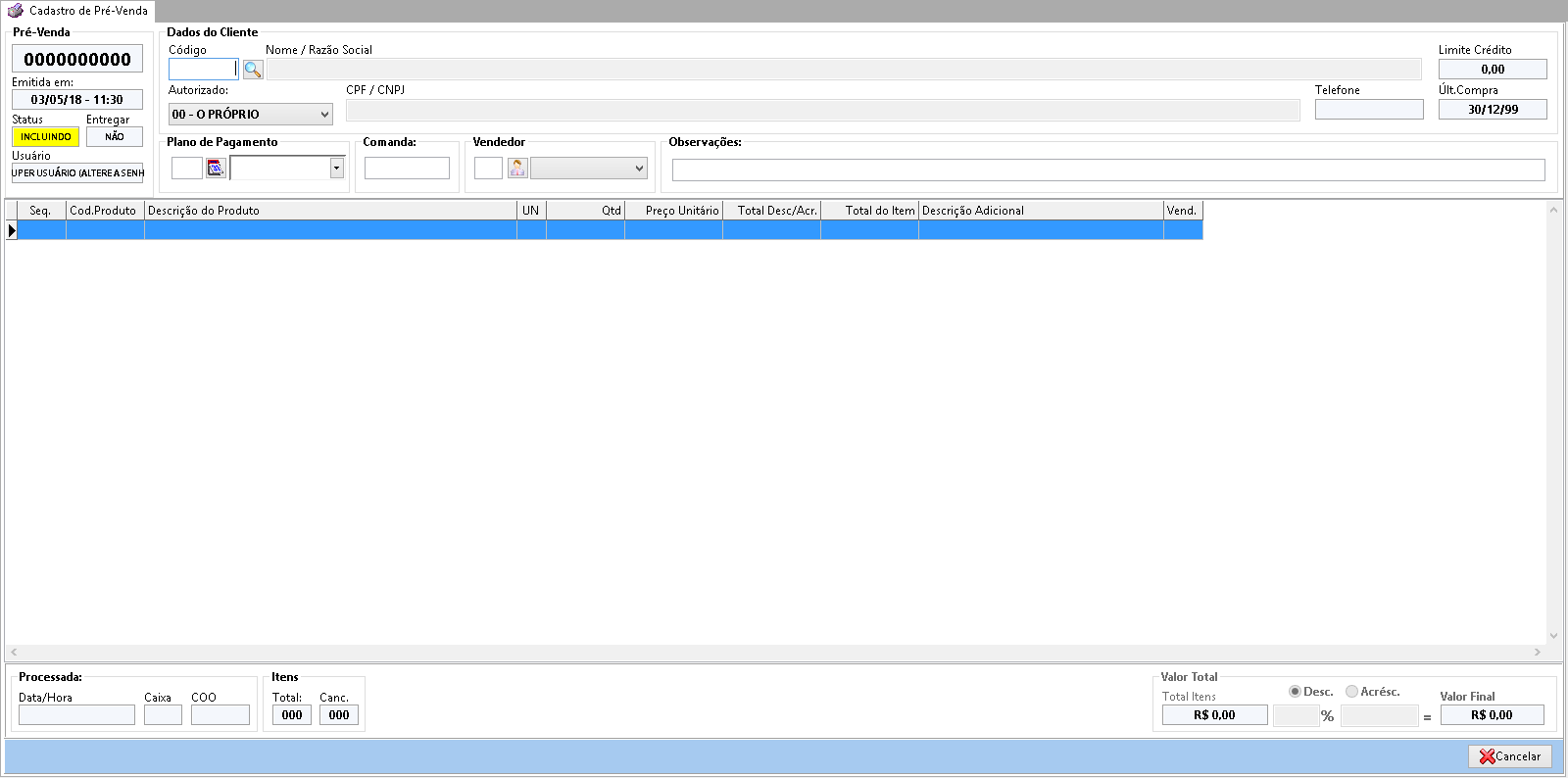
Imagem - Incluir Pré-venda.

Imagem - Incluir item na Pré-venda.
Campos e Botões da Aba Incluir Pré-venda
Campos
- Pré-Venda: Exibe a numeração da Pré-venda;
- Emitida em: Exibe a data/hora emissão da pré-venda;
- Status: Exibe o status da Pré-venda;
- Entregar: Informa se a pré-venda possui entrega;
- Usuário: Informa o operador que criou a pré-venda.
- Dados do Cliente
- Código: Informe o código interno do cliente, caso queria pesquisar o cliente clique em
 ;
;
- Nome / Razão Social: Informe o nome / razão social do cliente, caso tenha informado o código do mesmo este campo será preenchido automaticamente;
- Limite Crédito: Exibe o limite de crédito do cliente;
- Autorizado: Informe o autorizado do cliente ou se o mesmo é quem está efetuando a compra;
- CPF / CNPJ: Exibe o CPF / CNPJ do cliente;
- Telefone: Exibe o telefone do cliente;
- Últ. Compra: Exibe a data da última compra efetuada pelo cliente.
- Plano de Pagamento: Informe o plano de pagamento a ser utilizado na pré-venda, caso queria pesquisar o plano clique em
 ;
;
- Vendedor: Informe o vendedor a ser utilizado na pré-venda se necessário, caso queria pesquisar o vendedor clique em
 ;
;
- Comanda: Informe o número da comanda. Este campo será exibido apenas se o parâmetro 'Utilizar Comanda' na Aba Início da Venda estiver habilitado.
- Observações: Informe quaisquer observações a ser utilizada na pré-venda;
- Processada
- Data/Hora: Exibe a data/hora que a pré-venda foi processada;
- Caixa: Exibe o caixa que processou a pré-venda;
- COO: Exibe o COO do processamento da pré-venda.
- Itens:
- Total: Exibe o total de itens da pré-venda;
- Canc.: Exibe o total de itens cancelados na pré-venda.
- Valor Total
- Total Itens: Exibe o valor total dos itens;
- Desc.: Marque esta opção se deseja informar um desconto sobre o valor total da pré-venda;
- Acrésc.: Marque esta opção se deseja informar um acréscimo sobre o valor total da pré-venda;
- %: Informe o desconto/acréscimo em porcentagem. Este campo será preenchido automaticamente se o desconto/acréscimo for informado em valor;
- =: Informe o desconto/acréscimo em valor. Este campo será preenchido automaticamente se o desconto/acréscimo for informado em porcentagem;
- Valor Final: Exibe o valor final da pré-venda com o desconto/acréscimo calculado.
Botões
- Incluir Item - F2: Para incluir um item na pré-venda;
- Cancelar Item - F4: Para cancelar o item selecionado;
- Endereço / Entrega - F11: Para informar dados de entrega se necessário;
- Gravar: Para gravar a pré-venda;
- Cancelar: Para cancelar a inclusão da pré-venda;
- Consultar Pré-venda - F5: Para consultar uma pré-venda. Será aberto uma janela perguntando a numeração da pré-venda. Botão disponível somente quando estiver visualizando uma Pré-Venda;
- Alterar Pré-venda - F3: Para alterar a pré-venda. Botão disponível somente quando estiver visualizando uma Pré-Venda;
- Nova Pré-venda - F2: Para incluir nova pré-venda. Botão disponível somente quando estiver visualizando uma Pré-Venda;
- Sair: Para fechar a aba Cadastro de Pré-venda. Botão disponível somente quando estiver visualizando uma Pré-Venda.
Campos e Botões da Aba Incluir Item na Pré-venda
Campos
- Códigos de Barras: Informe o código de barras do produto, caso queria pesquisar o produto clique em
 .
.
- Descrição: Exibe a descrição do produto;
- Unidade: Exibe a unidade do produto
- Quantidade: Informe a quantidade do produto na pré-venda;
- Preço Unitário: Exibe o preço unitário do produto
- Desconto: Marque esta opção se deseja aplicar desconto;
- Acréscimo: Marque esta opção se deseja aplicar acréscimo;
- %: Informe o desconto/acréscimo em porcentagem. Este campo será preenchido automaticamente se o desconto/acréscimo for informado em valor;
- Valor: Informe o desconto/acréscimo em valor. Este campo será preenchido automaticamente se o desconto/acréscimo for informado em porcentagem;
- Total do Item: Exibe o valor total do item.
Botões:
- OK - F2: Para finalizar a inclusão o item na pré-venda;
- Cancelar: Para cancelar a inclusão do item na pré-venda.
Voltar
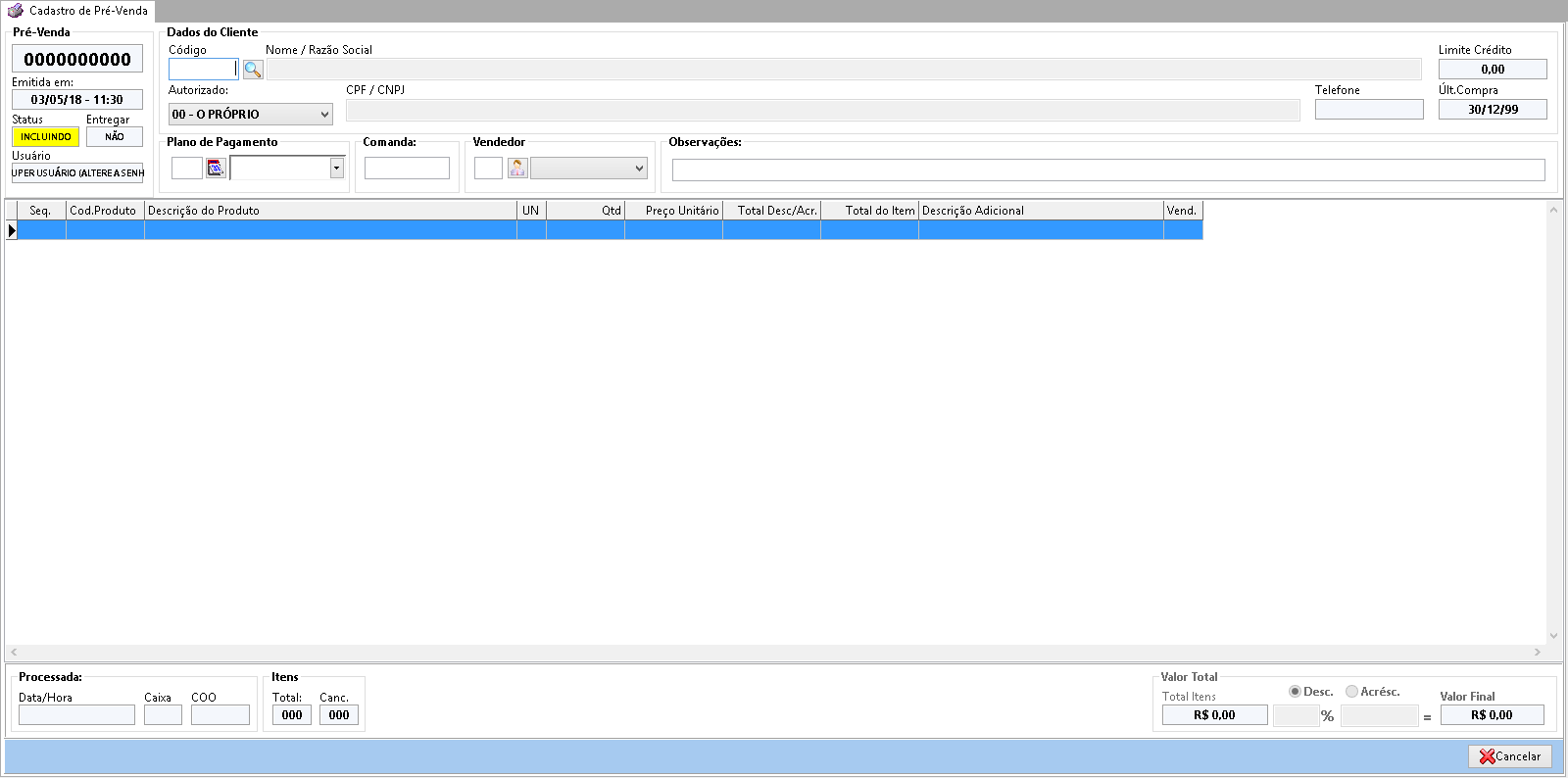

 ;
; ;
; ;
; .
.